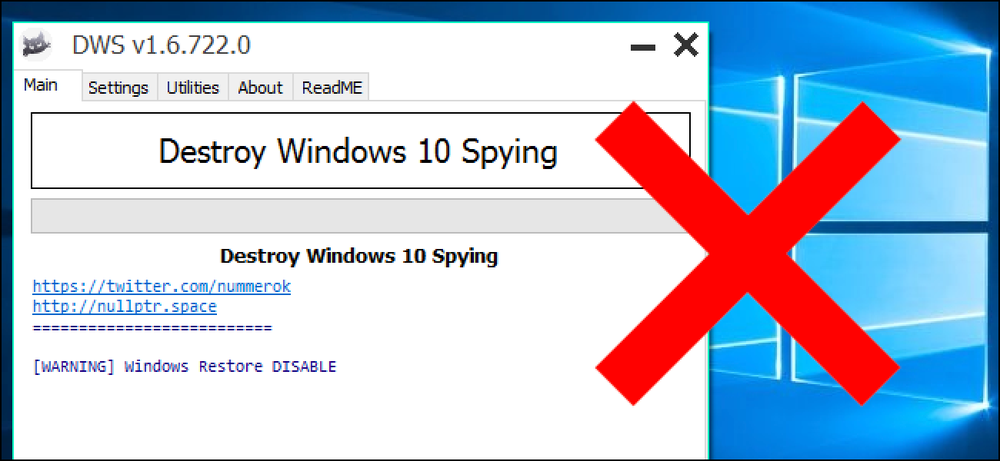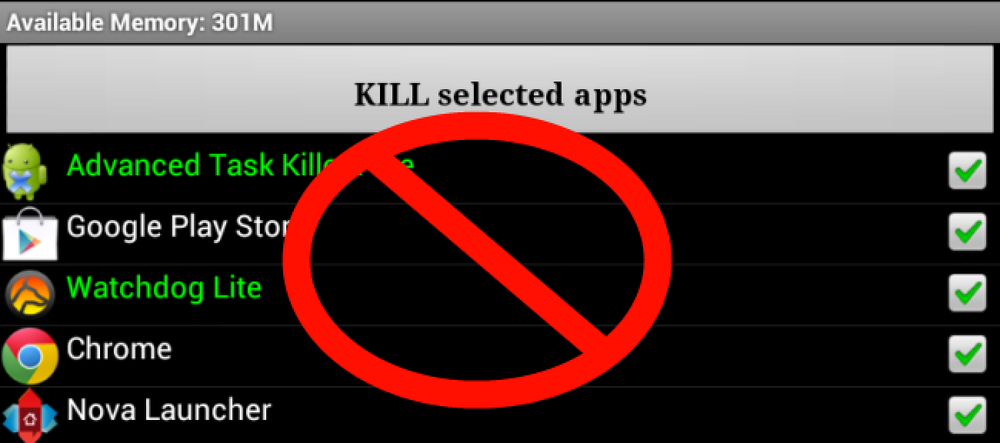Hvorfor skal du ikke slukke for virtuel hukommelse på din Mac
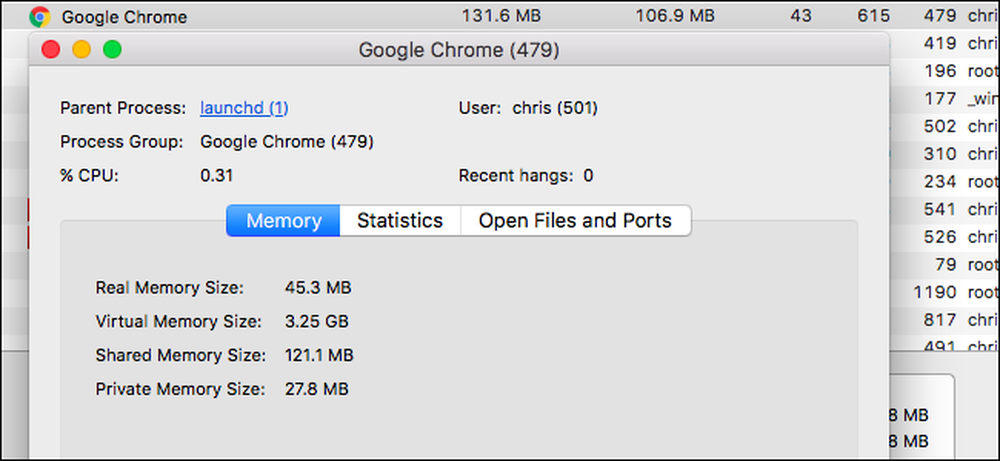
Din Mac leveres med en bestemt mængde fysiske hukommelsesprogrammer, der kan bruges. Dine løbende programmer, åbne filer og andre data, som din Mac arbejder aktivt med, gemmes i denne fysiske hukommelse. Men det er en forenkling - applikationer kan også bruge "virtuel hukommelse", som din Mac kan komprimere og midlertidigt gemme på disk.
Der er ingen officiel måde at deaktivere virtuel hukommelse på en moderne Mac, selvom det var muligt i de dage, før Mac OS X-nu kaldet macOS-blev udgivet. Selvom det kan være muligt at hackere dit system for at forhindre, at din Mac gemmer virtuel hukommelse på disk, bør du ikke gøre dette.
Hvad er virtuel hukommelse?
Mens din Mac kun har en begrænset fysisk hukommelse, udsætter det et større område af tilgængelig virtuel hukommelse til kørende programmer. For eksempel, selvom du har en Mac med 8 GB RAM, får hver 32-bitsproces på din Mac 4 GB ledigt adresserum, som det kan bruge. Hver 64-bit proces er givet omkring 18 exabytes-det er 18 milliarder gigabytes-plads det kan fungere med.
Applikationer er gratis at bruge så meget hukommelse som de ønsker inden for disse begrænsninger. Når din fysiske hukommelse fyldes op, gemmer macOS automatisk "sider ud" data, der ikke bruges aktivt, gemmer den på din Macs interne drev. Når dataene er nødvendige igen, overføres det tilbage til RAM. Dette er langsommere end blot at holde dataene i RAM hele tiden, men det gør det muligt for systemet at gennemsigtigt bare "fortsætte med at arbejde". Hvis Mac'er ikke kunne gemme virtuelle hukommelsesdata på disken, vil du se beskeder, der beder dig om at lukke et program for at fortsætte.
Dette er stort set det samme som sidefilen på Windows, og swaprummet på Linux og andre UNIX-lignende operativsystemer. Faktisk er macOS et UNIX-lignende operativsystem selv.
Moderne versioner af macOS går faktisk igennem endnu mere besvær for at undgå at udføre data på disken, og så komprimerer data, der er gemt i hukommelsen, så meget som muligt, før det udspilles.
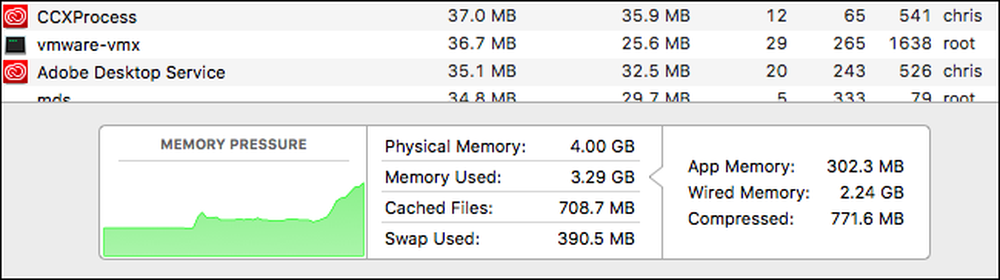
Hvor er det lagret?
Virtuelle hukommelsesdata gemmes i / Privat / var / vm mappe på din Macs interne opbevaring, hvis den er blevet indlæst på disk. Dataene gemmes i en eller flere filer med navnet "swapfile" og slutter med et nummer.
De fleste UNIX-lignende operativsystemer bruger en separat partition til swap-filen, permanent tildeling af en del af din lagerplads til bytteplads. Apples macOS gør det ikke. I stedet lagrer den swapfile-filer på dit systemlager. Hvis programmer ikke har brug for yderligere virtuel hukommelse, vil disse filer ikke bruge meget plads. Hvis programmer har brug for mere virtuel hukommelse, vokser disse filer i størrelse efter behov - og derefter krympes ned igen, når de ikke behøver at være store længere.
Denne mappe indeholder også "sleepimage" -filen, som gemmer indholdet af din Macs RAM på disken, når den dvale. Dette gør det muligt for Mac'en at gemme sin tilstand - inklusive alle dine åbne programmer og filer - mens du lukker ned og ikke bruger strøm.
For at se indholdet af denne mappe og se, hvor meget plads disse filer bruger på disken på, kan du åbne et Terminal vindue og køre følgende kommando. (For at åbne et Terminal vindue, tryk på Command + Space for at åbne Spotlight søgning, skriv "Terminal", og tryk Enter.)
ls-lh / privat / var / vm
I skærmbilledet nedenfor kan vi se, at hver af disse filer er 1 GB i størrelse på min Mac.
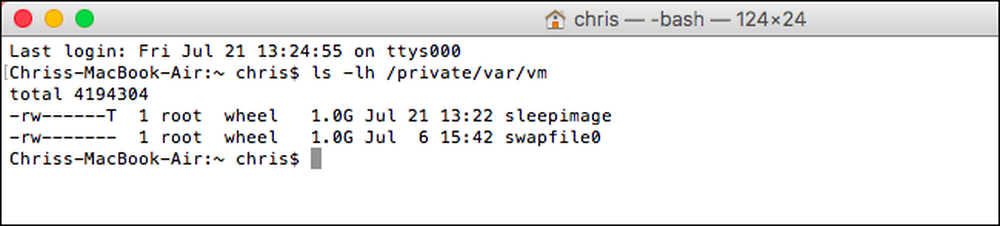
Hvorfor du ikke bør deaktivere virtuel hukommelse
Du bør virkelig ikke forsøge at deaktivere denne funktion. MacOS-operativsystemet og kørende applikationer forventer, at det aktiveres. Faktisk siger Apples officielle dokumentation: "Både OS X og IOS omfatter et fuldt integreret virtuel hukommelsessystem, som du ikke kan slukke for. det er altid på. "
Det er dog det teknisk set muligt at deaktivere backing-butikken - det vil sige de swapfiles på disk-on macOS. Dette indebærer at deaktivere systemintegritetsbeskyttelse, før du fortæller din Mac, ikke at køre systemdemoen dynamic_pager og derefter slette swapfiles. Vi vil ikke give de relevante kommandoer til at gøre dette her, da vi ikke anbefaler nogen at gøre dette.
MacOS-operativsystemet og de programmer, der kører på det, forventer, at det virtuelle hukommelsessystem fungerer korrekt. Hvis din fysiske hukommelse fyldes op, og Mac-operativsystemet ikke kan side data ud på disken, sker en af to dårlige ting: Enten vil du se en besked om at afslutte et eller flere programmer for at fortsætte, eller programmer vil gå ned og du kan opleve generel system ustabilitet.
Ja, selvom du har 16 GB eller mere RAM, kan det nogle gange fylde op, især hvis du kører krævende professionelle applikationer som video, lyd eller billedredaktører, der skal gemme mange data i hukommelsen. Lad det være.
Vær ikke bekymret for diskplads eller din SSD
Der er to grunde til, at folk måske vil deaktivere den virtuelle hukommelsesfunktion og fjerne swapfile-filer fra disken.
For det første kan du være bekymret for diskpladsbrug. Du kan måske slippe af med disse filer for at frigøre noget plads. Nå, vi ville ikke bekymre os om det. Disse filer spilder ikke en stor mængde plads på disken. Hvis din Mac ikke har brug for meget virtuel hukommelse, bliver de små. På vores MacBook Air med kun 4 GB RAM, bemærkede vi en swapfile-fil med omkring 1 GB plads - det er det.
Hvis de bruger meget plads, er det fordi de programmer, du har åbent, har brug for det. Prøv at lukke krævende programmer - eller endda genstarte - og swapfile-filerne skal krympe og stoppe med at bruge plads. Din Mac bruger kun diskplads, når det er nødvendigt, så du taber ikke noget.
Hvis de virtuelle hukommelsesfiler altid er meget store, er det et tegn, du har brug for mere RAM i din Mac, ikke at du skal deaktivere den virtuelle hukommelsesfunktion. (Du kan se, hvor meget fysisk hukommelse din Mac har ved at klikke på Apple-menuen> Om denne Mac og læse, hvad der står ved siden af "Memory".)
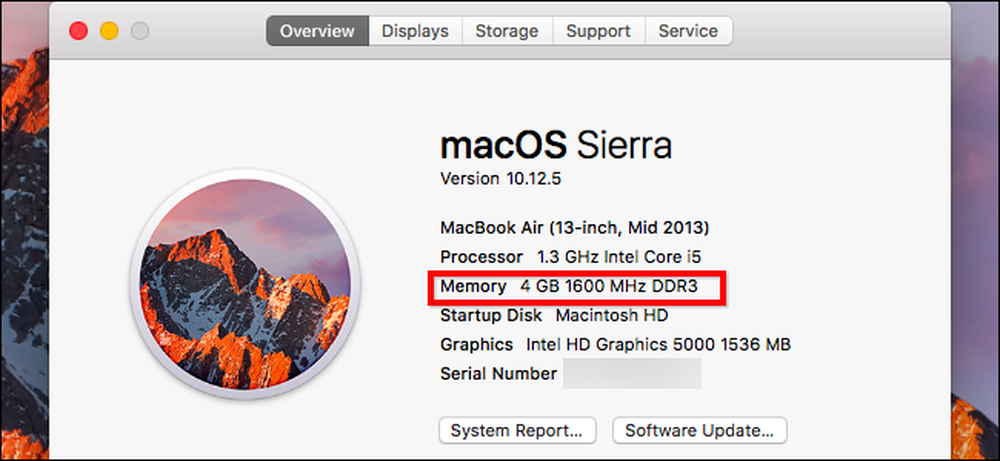
Den anden bekymring er slid på din Macs interne solid state-drev. Mange mennesker er bekymrede over, at overskydende skriver til et solid state-drev kan reducere levetiden og forårsage problemer. Dette er sandt i teorien, men i praksis er denne bekymring generelt oversvømmet og tilbage fra de dage, hvor SSD'erne havde langt mindre levetid. Moderne SSD'er bør vare en god lang tid, selv med funktioner som denne aktiveret. macOS vil ikke hurtigt bære din SSD, bare fordi du forlader en standard systemfunktion aktiveret - faktisk vil noget andet i din Mac sandsynligvis dø før din SSD.
Med andre ord skal du ikke bekymre dig om det. Lad virtuel hukommelse være og lad din Mac arbejde som den var designet til.